Bạn đang sử dụng máy in nhưng chưa thể kết nối với máy tính. Bài viết này sẽ hướng dẫn bạn cách kết nối máy in với máy tính nhanh chóng, đơn giản nhất.
Máy in là một thiết bị quan trọng trong văn phòng và gia đình. Để sử dụng

1. Cách kết nối máy in với máy tính qua Wi-Fi
Để có thể kết nối qua Wi-Fi, chúng ta cần thực hiện các bước sau:
- Bước 1: Đảm bảo máy in và máy tính của bạn đều được sử dụng cùng một mạng Wi-Fi.
- Bước 2: Bật nguồn máy in và máy tính.
- Bước 3: Trên máy tính, mở Control Panel.
- Bước 4: Trong Control Panel, chọn Devices and Printers.
- Bước 5: Nhấp vào nút Add a printer.
- Bước 6: Chọn Add a network, wireless or Bluetooth printer.
- Bước 7: Chọn máy in của bạn trong danh sách máy in được tìm thấy.
- Bước 8: Nhấp vào nút Next.
- Bước 9: Chờ máy tính cài đặt driver cho máy in.
- Bước 10: Sau khi cài đặt driver thành công, bạn có thể sử dụng máy in để in ấn.

2. Cách kết nối máy in với máy tính qua dây mạng
Để kết nối với máy in qua dây mạng, chúng ta cần thực hiện các bước sau:
- Bước 1: Chuẩn bị dây mạng.
- Bước 2: Kết nối một đầu dây mạng với cổng Ethernet trên máy in.
- Bước 3: Kết nối đầu còn lại của dây mạng với cổng Ethernet trên router hoặc modem.
- Bước 4: Bật nguồn máy in và máy tính.
- Bước 5: Trên máy tính, mở Control Panel.
- Bước 6: Trong Control Panel, chọn Devices and Printers.
- Bước 7: Nhấp vào nút Add a printer.
- Bước 8: Chọn Add a local printer.
- Bước 9: Chọn cổng LPT1 hoặc COM1 (tùy thuộc vào cổng kết nối máy in của bạn).
- Bước 10: Nhấp vào nút Next.
- Bước 11: Chọn máy in của bạn trong danh sách máy in được tìm thấy.
- Bước 12: Nhấp vào nút Next.
- Bước 13: Chờ máy tính cài đặt driver cho máy in.
- Bước 14: Sau khi cài đặt driver thành công, bạn có thể sử dụng máy in để in ấn.
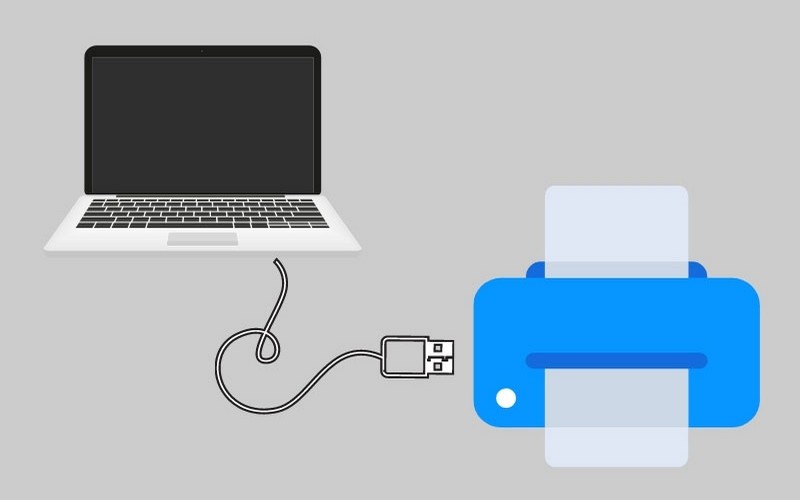
3. Các lỗi thường gặp khi kết nối máy tính với máy in
Khi thao tác bạn có thể gặp một số lỗi phổ biến sau:
Máy in không được nhận diện
Lỗi này xảy ra khi máy tính không thể phát hiện được máy in. Nguyên nhân có thể là do:
- Máy in chưa được bật nguồn.
- Cáp kết nối giữa máy in và máy tính bị lỏng hoặc bị hỏng.
- Driver máy in chưa được cài đặt hoặc cài đặt không đúng cách.
Để khắc phục lỗi này, bạn cần kiểm tra máy in đã được bật nguồn và cáp kết nối không bị lỏng hoặc bị hỏng, bạn có thể cài đặt lại driver máy in.

Máy in không thể in
Lỗi này xảy ra khi máy in có thể nhận diện được nhưng không thể in được. Nguyên nhân có thể là do:
- Máy in đang ở chế độ tạm dừng.
- Máy in hết giấy.
- Máy in đang gặp lỗi kỹ thuật.
Để khắc phục lỗi này, bạn cần kiểm tra lại các nguyên nhân trên. Nếu máy in không ở chế độ tạm dừng và không hết giấy, bạn có thể khởi động lại máy in để thử. Nếu máy in vẫn không thể in được, bạn có thể liên hệ với nhà sản xuất để được hỗ trợ.
Máy in in ra bản in bị lỗi
Lỗi này xảy ra khi máy in in ra bản in bị nhòe, mờ, thiếu chữ hoặc các lỗi khác. Nguyên nhân có thể là do:
- Giấy in không phù hợp với máy in.
- Máy in hết mực hoặc mực in bị khô.
- Máy in đang gặp lỗi kỹ thuật.
Để khắc phục lỗi này, bạn cần kiểm tra lại giấy in cho phù hợp với máy in và máy in không hết mực hoặc mực in không bị khô, bạn có thể khởi động lại máy in để thử. Nếu máy in vẫn in ra bản in bị lỗi, bạn có thể liên hệ với nhà sản xuất để được hỗ trợ.

4. Giải đáp một số câu hỏi liên quan
- Có thể
kết nối nhiềumáy in với mộtmáy tính không?
Câu trả lời là có. Để làm điều này, bạn cần cài đặt driver cho tất cả các máy in trên máy tính. Sau đó, bạn có thể chọn máy in mà bạn muốn sử dụng để in ấn.
- Có thể chia sẻ máy in với các máy tính khác trong mạng không?
Có thể chia sẻ máy in với các máy tính khác trong mạng. Để làm điều này, bạn cần bật tính năng chia sẻ máy in trên máy tính có máy in. Sau đó, các
Lời kết
Trên đây là hướng dẫn chi tiết cách









